Содержание
- 2. ПОРЯДОК ПРИЕМНОЙ КОМПАНИИ 2020 ГОДА Прием документов, вступительные испытания, зачисление будут осуществляться только через «1С: Университет»
- 3. ЭЛЕКТРОННЫЕ РЕСУРСЫ ДЛЯ ПРОВЕДЕНИЯ ПРИЕМА Для проведения приема необходим доступ для сотрудников ТЦД/агента Личный кабинет абитуриента
- 4. РЕГИСТРАЦИЯ АБИТУРИЕНТА Для регистрации абитуриента используется Личный кабинет, доступ к которому обеспечивается через портал http://lk.rosnou.ru Выберите
- 5. РЕГИСТРАЦИЯ АБИТУРИЕНТА Важно – указать правильный и действующий адрес электронной почты. Дальнейшее общение в системе происходит
- 6. АНКЕТА АБИТУРИЕНТА Важно – корректно внести личные данные об абитуриенте. Это упростит работу приемной комиссии в
- 7. ПОДАЧА ЗАЯВЛЕНИЯ ЧЕРЕЗ ЛИЧНЫЙ КАБИНЕТ АБИТУРИЕНТА Для адресов Российской Федерации должен быть заполнен КЛАДР, данные выбираются
- 8. ИНДИВИДУАЛЬНЫЕ ДОСТИЖЕНИЯ Важно – предупредить абитуриента, что индивидуальные достижения должны быть подтверждены сканами документов
- 9. ПОДАТЬ ЗАЯВЛЕНИЕ После нажатия открывается список приемных компаний по уровню обучения - Бакалавриат, по месту обучения
- 10. ВСТУПИТЕЛЬНЫЕ ИСПЫТАНИЯ В раздел Экзамены с помощью кнопки Добавить указываются вступительные испытания и форма сдачи (ЕГЭ
- 11. СВЕДЕНИЯ ОБ ОУ Справочник «Уровни образования» Справочник «Типы документов» При отсутствии будет создана запись в справочнике
- 12. ВЫБОР НАПРАВЛЕНИЙ ПОДГОТОВКИ Выберите набор направлений (с учетом формы обучения и оплаты) и установите флажок выбора.
- 13. ПОДАТЬ ЗАЯВЛЕНИЕ По завершении ввода данных не забыть нажать кнопку Подать заявление
- 14. ПРИЕМ ДОКУМЕНТОВ У АБИТУРИЕНТОВ, ИМЕЮЩИХ ЕГЭ Заявление о приеме, копии документа об образовании и документа, удостоверяющего
- 15. РАБОТА МОДЕРАТОРА ПРИЕМНОЙ КОМИССИИ В ТЕРРИТОРИАЛЬНОМ ЦЕНТРЕ После входа в личный кабинет модератора http://lk.rosnou.ru модератору отражаются
- 16. РАБОТА МОДЕРАТОРА Для добавления направления необходимо нажать кнопку Добавить направление и выбрать направление из списка. Для
- 17. ПРОВЕРКА ВСТУПИТЕЛЬНЫХ ИСПЫТАНИЙ Для анализа, а также редактирования списка вступительных испытаний результатов ЕГЭ и прочих вступительных
- 18. ПРАВО НА ВСТУПИТЕЛЬНЫЕ ИСПЫТАНИЯ Если у поступающего нет ЕГЭ, уточнить, к какой категории относится абитуриент: дети-инвалиды,
- 19. ПРОВЕРКА И ОДОБРЕНИЕ ДАННЫХ После исправлений Модератор может Одобрить или Отклонить заявку. При отклонении заявки можно
- 20. ОРГАНИЗАЦИЯ ВСТУПИТЕЛЬНЫХ ИСПЫТАНИЙ Вступительные испытания (ВИ) проводятся только в головном вузе, филиалах, ТЦД и по адресам,
- 21. ПОРЯДОК ПРОВЕДЕНИЯ ВСТУПИТЕЛЬНЫХ ИСПЫТАНИЙ ВИ предшествует электронная регистрация, при которой абитуриент указывает, какие экзамены будет сдавать.
- 22. ИНФОРМАЦИЯ ПОЛУЧАЕМАЯ АБИТУРИЕНТОМ После регистрации на указанную почту абитуриента приходит электронное письмо с учетными данными для
- 23. ИНФОРМАЦИЯ ПОЛУЧАЕМАЯ АБИТУРИЕНТОМ После заполнения заявки на электронный адрес Абитуриента приходит письмо о направлении заявки Модератору.
- 24. ИНФОРМАЦИЯ ПОЛУЧАЕМАЯ АБИТУРИЕНТОМ После проверки и одобрения или отклонения Модератором. Абитуриент получает соответствующее электронное сообщение.
- 25. ИНФОРМАЦИЯ ПОЛУЧАЕМАЯ АБИТУРИЕНТОМ Если заявление принято приемной комиссией и у Абитуриента в качестве вступительных экзаменов указан
- 26. ПРОХОЖДЕНИЕ ТЕСТА Компьютерное тестирование Абитуриент проводит в компьютерном классе в установленное Приемной комиссией время. Для компьютерного
- 27. РЕЗУЛЬТАТЫ ТЕСТИРОВАНИЯ Информация о сданных вступительных испытаниях доступна для абитуриента и в личном кабинете системы тестирования
- 28. ПРОВЕРКА РЕЗУЛЬТАТОВ КОМПЬЮТЕРНОГО ТЕСТИРОВАНИЯ Для проверки результатов компьютерного тестирования и печати протокола используется система компьютерного тестирования
- 29. ПРОВЕРКА РЕЗУЛЬТАТОВ КОМПЬЮТЕРНОГО ТЕСТИРОВАНИЯ В строке Поиск указать ФИО и нажать Enter В результате отобразится список
- 30. ПРОВЕРКА РЕЗУЛЬТАТОВ КОМПЬЮТЕРНОГО ТЕСТИРОВАНИЯ В результате отображается список сданных компьютерных тестов и их результаты Для печати
- 31. ВВОД СПИСКОВ АБИТУРИЕНТОВ Необходимо внести абитуриентов в список поступающих, указав направление подготовки, результаты ЕГЭ и/или вступительных
- 32. ВВОД СПИСКОВ АБИТУРИЕНТОВ
- 34. Скачать презентацию






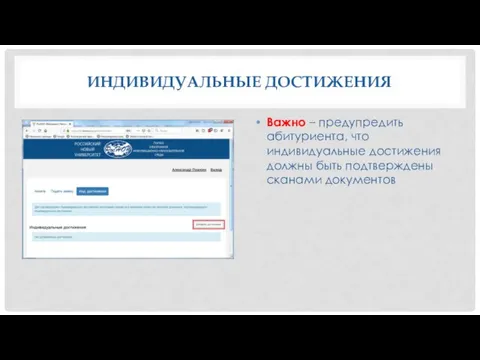


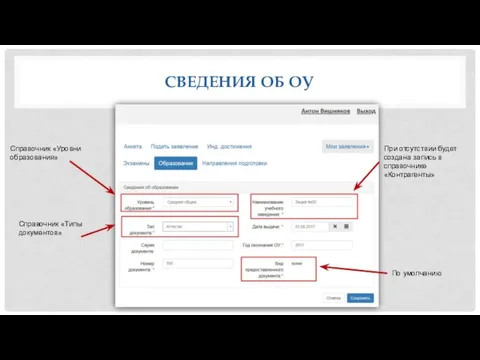










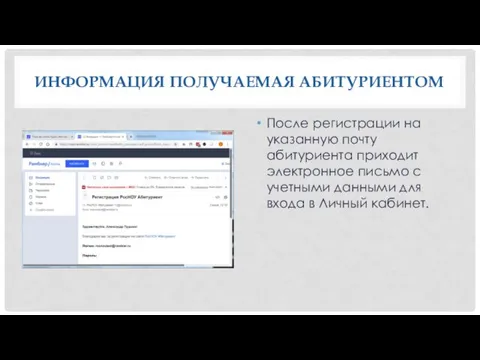









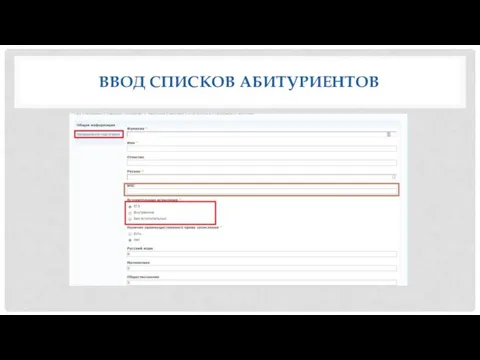
 Презентация Азот
Презентация Азот Доброта и нравственность в рассказе Астафьева Конь с розовой гривой
Доброта и нравственность в рассказе Астафьева Конь с розовой гривой Презентация.Пушкин -сказочник
Презентация.Пушкин -сказочник Острый коронарный синдром
Острый коронарный синдром Духовная культура общества
Духовная культура общества Этиология эмоциональных нарушений
Этиология эмоциональных нарушений Клеточная селекция
Клеточная селекция К 75-летию победы в Сталинградской битве
К 75-летию победы в Сталинградской битве презентация Площадь фигур и ТК урока
презентация Площадь фигур и ТК урока Трамвай как исторический символ Санкт-Петербурга
Трамвай как исторический символ Санкт-Петербурга Квиллинг (бумагокручение)
Квиллинг (бумагокручение) Влада Денікіна. Радянсько-польська війна
Влада Денікіна. Радянсько-польська війна Руководство по применению фирменного стиля
Руководство по применению фирменного стиля Стратегический мониторинг. Магистерская программа
Стратегический мониторинг. Магистерская программа Устройство формирования импульсных сигналов управления с регулируемыми коэффициентом заполнения и частотой модуляции
Устройство формирования импульсных сигналов управления с регулируемыми коэффициентом заполнения и частотой модуляции Исполнительно-распорядительный орган муниципального образования
Исполнительно-распорядительный орган муниципального образования Мой родной город Астана
Мой родной город Астана Япония
Япония Аудит качества
Аудит качества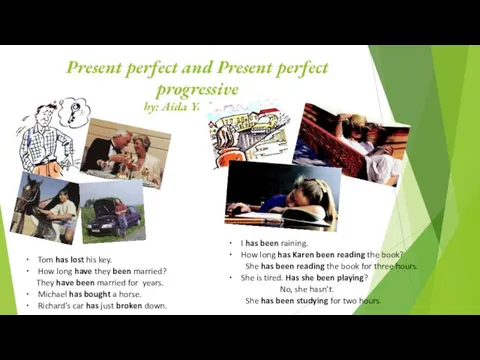 Present perfect and Present perfect progressive
Present perfect and Present perfect progressive Экология. Межвидовые взаимоотношения организмов. Виды биотических взаимоотношений
Экология. Межвидовые взаимоотношения организмов. Виды биотических взаимоотношений Оценка предельного состояния металлургических машин
Оценка предельного состояния металлургических машин Образы русской природы. С.Я. Маршак Гроза днём, В лесу над росистой поляной
Образы русской природы. С.Я. Маршак Гроза днём, В лесу над росистой поляной Арттерапия в дополнительном образовании
Арттерапия в дополнительном образовании лекция 1_Социология как наука
лекция 1_Социология как наука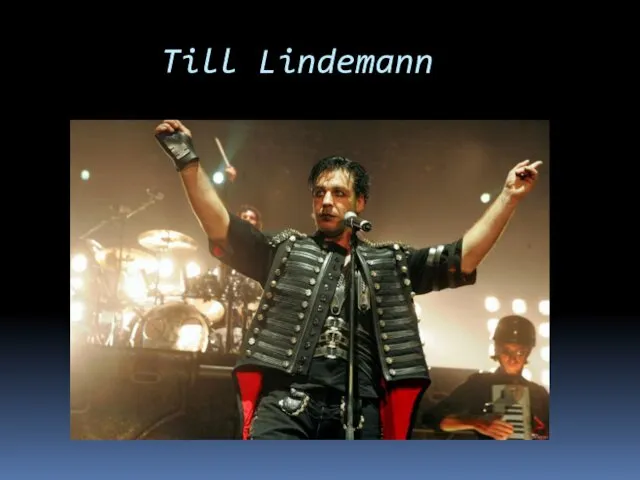 Тиль Линдеман. Вокалист, автор текстов песен и фронтмен метал-группы Rammstein
Тиль Линдеман. Вокалист, автор текстов песен и фронтмен метал-группы Rammstein Производная сложной функции
Производная сложной функции Край ты мой, навек любимый!
Край ты мой, навек любимый!